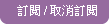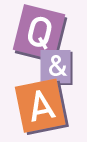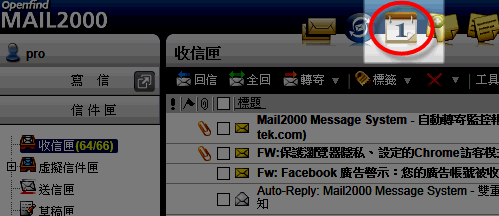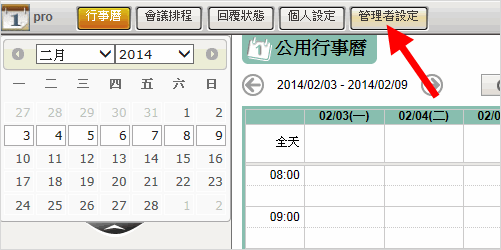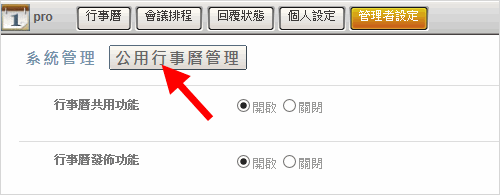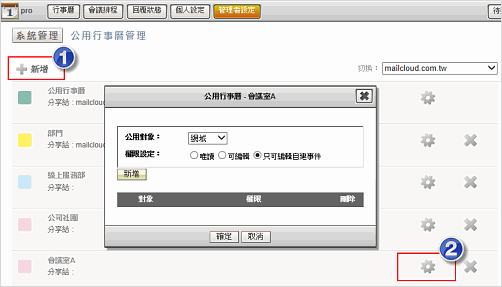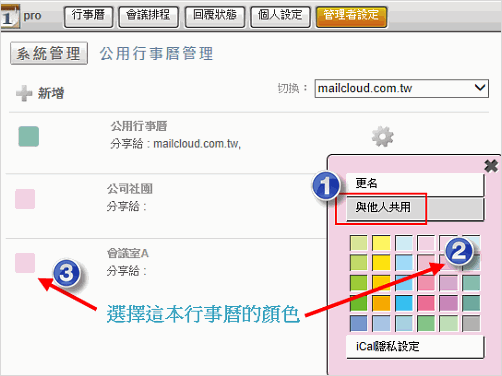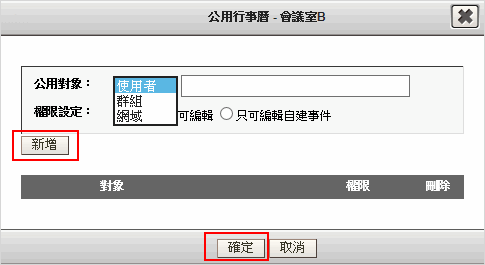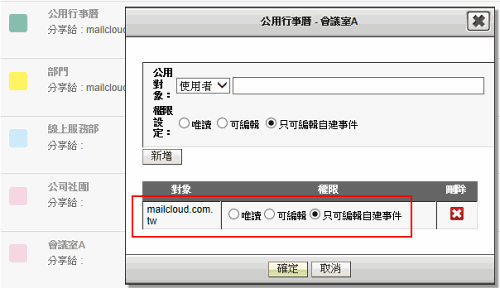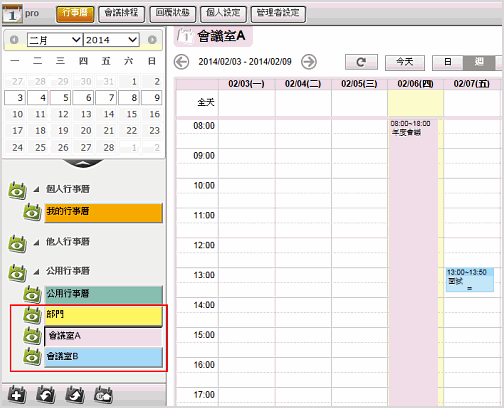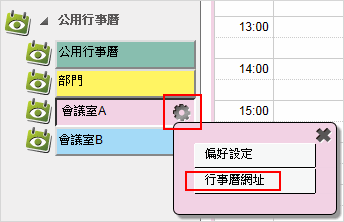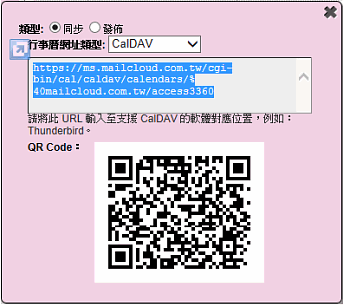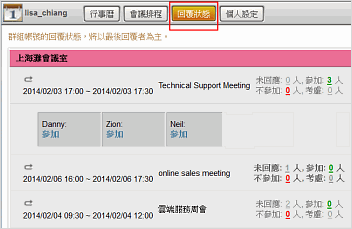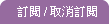| ||||||||||||||||||||||
|
公司裡預約會議室、借設備還在填寫紙本申請單,或是用 excel 紀錄呢?如果想要數位管理並不需要特別購買新的軟硬體,簡單應用 MailCloud 的公用行事曆就可以達成囉,每個同仁只要登入自己的 webmail 就可以直接觀看或預定會議室了!現在就跟著小編一起來建立新的公用行事曆吧~ ※ 說明:新增 MailCloud 公用行事曆為管理者功能,一般使用者只能新增個人的行事曆。以下圖例以 MailCloud v6 功能畫面示範,舊版本 MailCloud v4.5 亦能新增公用行事曆,只是設定畫面與 v6 不盡相同。 1. 管理者登入 webmail 後,從上方的功能捷徑列點選行事曆圖示,如下圖所示
2. 進入行事曆之後在上方工具列點選「管理者設定」,之後再按下「公用行事曆管理」
3. 按下「+ 新增」,輸入此本行事曆名稱,例如:「會議室 A」。接下來設定有關這本行事曆的分享對象、權限等相關設定,請按下圖 2 的齒輪圖示
4. 接著按下「與他人共用」。下方的色盤可以指定這本行事曆的顏色。
5. 選擇分享的對象,選定權限,例如:選擇「網域」,輸入自己的網域,點選「只可編輯自建事項」,然後按下「新增」>「確定」。
6. 這樣就大功告成囉!如此一來所有公司員工都可替「會議室 A」新增事件,也就是等於可以預定會議室囉!然後所有員工也可以隨時查詢「會議室 A」各時段的使用狀況。
善用公用行事曆,不論是會議室、公用器材,甚至是排班、分工、專案進度等,都可以簡單利用它來做備忘,也方便大家共同閱覽與自行登錄。 |
| |||||||||||||||||||||
若您對上述服務有興趣,或有進一步的問題,歡迎洽詢業務聯絡人:
- 吳小姐: (02)2553-2000 #748
- 章小姐: (02)2553-2000 #713
- 闕先生: (02)2553-2000 #798
傳真:(02) 2553-5956
客服信箱:service@mailcloud.com.tw
服務時間:週一至週五 09:00~18:00